تعود أهمية تطبيقات Microsoft، إلى مساعدة الطلاب والمهنيين العاملين، من كتابة التقارير على الـ Word، وتقديم العروض التقديمية على PowerPoint، وإنشاء جداول البيانات على Excel، وعقد اجتماعات في Teams وغيرها الكثير.
وتُعد ميزة إضافة الصور داخل خلايا Excel إحدى هذه الميزات التي لا يعرفها الكثير من المستخدمين، والتي تُمكن المستخدمين من جعل جداول البيانات الخاصة بهم أكثر إفادة وجاذبية عن طريق إضافة الصور إلى خلايا Excel.
يُشار إلى أنه يمكن الوصول إلى أوراق Excel، من خلال تطبيق Microsoft الذي يأتي مدمجًا، أو جداول بيانات Google، كما تتمثل فائدة العمل على Google Sheets في أنه يتيح للمستخدمين تحرير ورقة Excel مباشرة في متصفح الويب دون أي برنامج خاص من هذا القبيل.
إضافة إلى أنه يمكن لعدة أشخاص العمل على نفس جدول البيانات في الوقت الفعلي في نفس الوقت، ويمكن للمستخدمين أيضًا مشاهدة التغييرات التي أجراها المستخدمون الآخرون، وكل ما تحتاجه هو حساب Google Workspace للوصول إلى هذه الميزات.
1- انقر فوق علامة التبويب إدراج.
2- انقر فوق خيار الصورة.
3- حدد الصور التي تريد إضافتها إلى ورقة Excel من مربع الحوار "إدراج صورة".
4- انقر فوق الزر "إدراج".
5. قم بتغيير حجم الصورة بحيث يمكن احتواؤها داخل الخلية.
6- ضع الصورة داخل الخلية.
من الواضح تمامًا أن إدراج الصور في خلايا Excel ليس بالمهمة الصعبة، لكن تغيير حجمها والتأكد من أن الصورة تتحرك داخل الخلايا قد يكون صعبًا بعض الشيء.
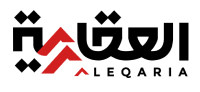


 تابعوا آخر أخبار العقارية على نبض
تابعوا آخر أخبار العقارية على نبض







